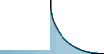|
AtomTime98: seřiďte si hodiny!(04/10/1999, David Baierle)  Systémové hodiny počítače nikdy nejsou zcela přesné a tak postupem času dochází k větší či menší časové odchylce. Několikasekundová nepřesnost sice zpravidla nepředstavuje žádnou katastrofu, avšak minutový či dokonce hodinový rozdíl už může způsobovat problémy. Existuje přitom možnost, jak hodiny synchronizovat s minimálními finančními náklady. Systémové hodiny počítače nikdy nejsou zcela přesné a tak postupem času dochází k větší či menší časové odchylce. Několikasekundová nepřesnost sice zpravidla nepředstavuje žádnou katastrofu, avšak minutový či dokonce hodinový rozdíl už může způsobovat problémy. Existuje přitom možnost, jak hodiny synchronizovat s minimálními finančními náklady.
Existují samozřejmě aplikace, kde na přesnosti času velmi záleží. Jedná se především o účetní, transakční, měřící nebo řídící systémy, kde odchylka o několik sekund může způsobit značný zmatek, problémy nebo dokonce škody na majetku či ztráty lidských životů. Tyto systémy samozřejmě bývají koncipovány jako profesionální zařízení, jejichž hardware je na vyšší kvalitativní úrovni, navíc se pro synchronizaci používají externí zdroje časových informací (GPS,DCF).
Osobní počítače, určené pro běžnou práci, zpravidla moc velkou přesností nevynikají (odchylka se běžně zvětšuje o několik sekund denně, v extrémních případech se jedná i o minuty) a i zde může špatně nastavený čas způsobovat nepříjemnosti. Co lze pro zpřesnění udělat a za minimálních finančních nákladů? Řešit problém softwarově. V UNIXovém prostředí, pokud je počítač připojen k síti Internet, se běžně používá systém NTP (Network Time Protocol), který pracuje na jednoduchém principu: na Internetu jsou k dispozici servery, které jsou samy synchronizovány nějakým velmi spolehlivým a přesným způsobem a jsou obvykle umístěny na některé univerzitě, státní instituci nebo výzkumném ústavu (a tuto legrácku také financují). Ty pak (zdarma) poskytují informaci o aktuálním čase. Klient, který je na počítači instalován, pravidelně s tímto serverem komunikuje, získává časové informace a podle nich synchronizuje systémový čas. Bohužel do prostředí Windows není žádný takový klient integrován a proto se dostávají ke slovu různé utilitky, které synchronizaci zajistí. Jednou z nich je i AtomTime98.
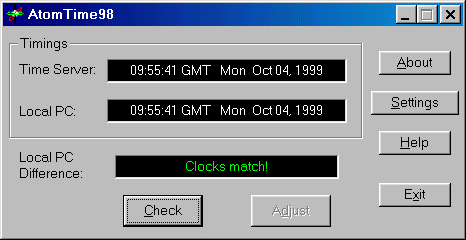
Instalace programu je velmi jednoduchá a nijak zvláštní, takže pojďme rovnou k popisu. Po spuštění se objeví okno (viz obrázek), v jehož střední části je zobrazen aktuální systémový čas. Je-li vás počítač připojen k Internetu, můžete stisknout tlačítko Check. Po krátké chvíli se v horní části zobrazí čas získaný z časového serveru a ve spodní části výpočet odchylky vašich hodin. Pokud je odchylka zjištěna, můžete stisknout tlačítko Adjust pro jejich nastavení.
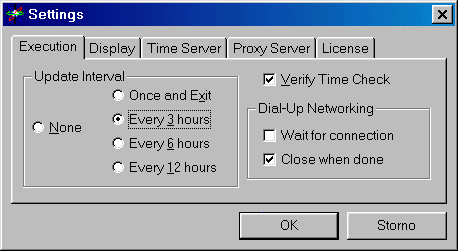
Další funkce a nastavení lze provést v konfiguračním menu, dostupném po stisknutí Settings. Na stránce Display můžete nastavit, v jakém časovém pásmu se má čas zobrazit. Pokud vám z nějakého důvodu nevyhovuje standardní server, ze kterého se získává časová informace, lze jej změnit na stránce Time Server. Standardně program komunikuje se serverem přímo, avšak pokud máte Internet dostupný pouze přes proxy server, lze jej také nastavit na příslušné stránce. Patrně nejzajímavější položky jsou na stránce Execution (viz obrázek). Zde můžete určit, zda má program čas synchronizovat automaticky a také jak často (každých 3,6 nebo 12 hodin) a jak se má chovat v případě, že pro přístup k Internetu používáte vytáčenou linku. Pokud možnost automatiky využijete, program umístí svou ikonku do systémové lišty, odkud jej můžete kdykoli vyvolat.
Při aktivaci automatické synchronizace mohou nastat určité komplikace. Především je vhodné program startovat automaticky při spuštění Windows, avšak opět dochází ke známému problému s lokalizací - program chce umístit zástupce do složky StartUp, avšak ta se u české verze jmenuje Po spuštění. Je proto nutné, aby uživatel přidání provedl sám. Další nepříjemnost může nastat, pokud jsou Windows nastaveny tak, aby při požadavku některé aplikace automaticky aktivovaly připojení k Intenetu. Standardně je totiž program nastaven tak, že spojení sám vyvolá, což nemusí být zrovna příjemné. Řešením je zapnutí volby Wait for connection - synchronizace se pak uskuteční pouze v případě, kdy je spojení navázáno jinou aplikací.
Po celou dobu testování se program choval vzorně a časové údaje odpovídají skutečnosti. Můj počítač je synchronizován pomocí systému DCF a po instalaci tento program potvrdil, že systémový čas je přesný. Kupodivu to není taková samozřejmost, jak by se mohlo na první pohled zdát. Zjištování času přes Internet je sice velmi jednoduché, ale bohužel je vždy zatíženo chybou, která vznikne při přenosu dat mezi zdrojovým serverem a aplikací. Ta se může pohybovat v rozsahu od několika milisekund až do několika sekund. Je pak pouze na aplikaci, aby se s touto chybou vyrovnala - ta to udělá tak, že změří průměrnou dobu odezvy serveru a získanou hodnotu přičte k časovému údaji. Testoval jsem již několik programů tohoto typu a kupodivu ne všechny s touto chybou počítaly nebo zdrojové servery nebyly přesné - odchylka dosahovala v některých případech i 3 sekund. Program AtomTime98 používá servery, patřící NIST (National Institute of Standards and Technology) v USA, které jsou přesné a navíc sám zvládá chybové korekce perfektně.
Právě z těchto důvodů mohu program AtomTime98 vřele doporučit - je malý, jednoduchý a přesný.
    
Relevantní odkazy:
|